
- Na ekranie głównym aplikacji wybierz „komunikacja miejska”.
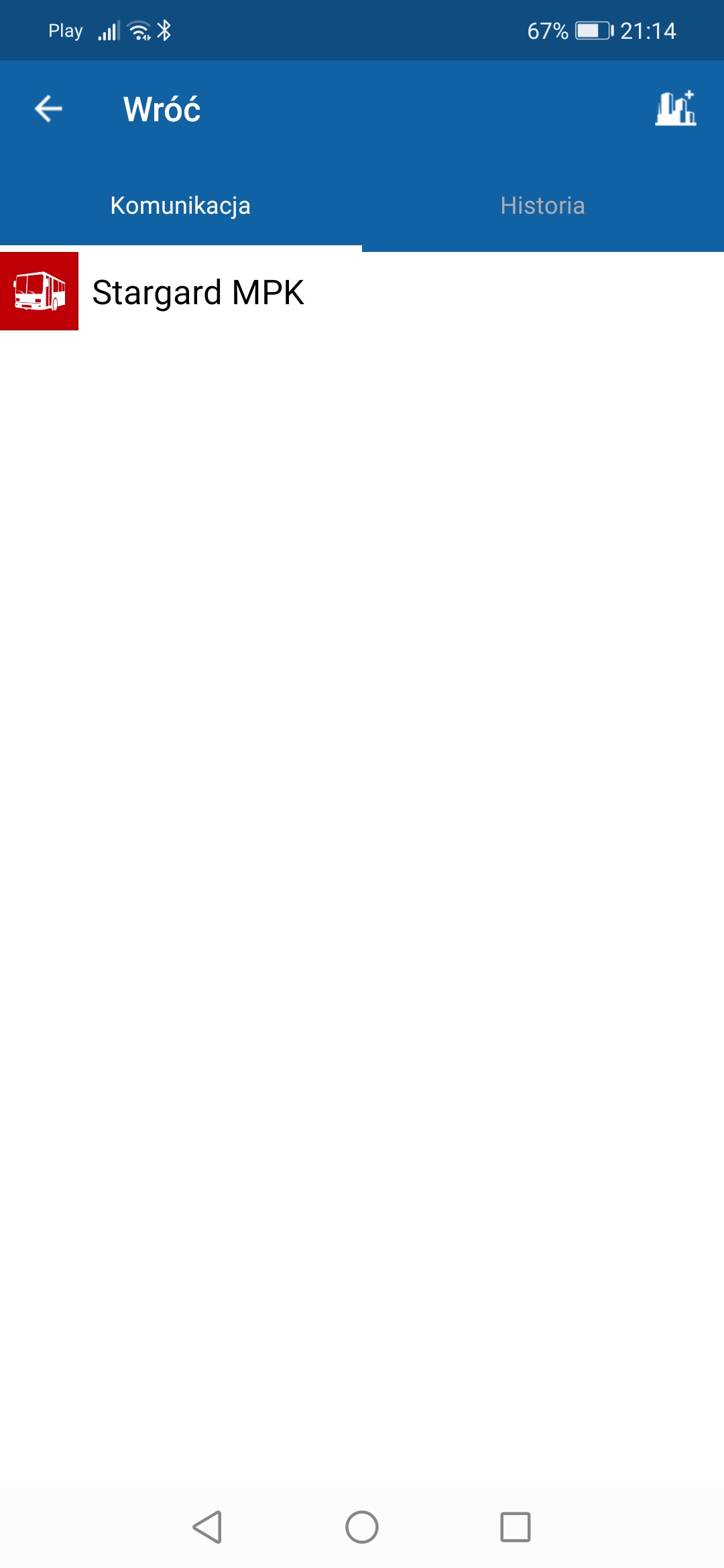
- Przy pierwszym uruchomieniu aplikacji, należy dodać „Stargard MPK” z listy dostępnych miast
- Wybierz z listy „Stargard MPK”
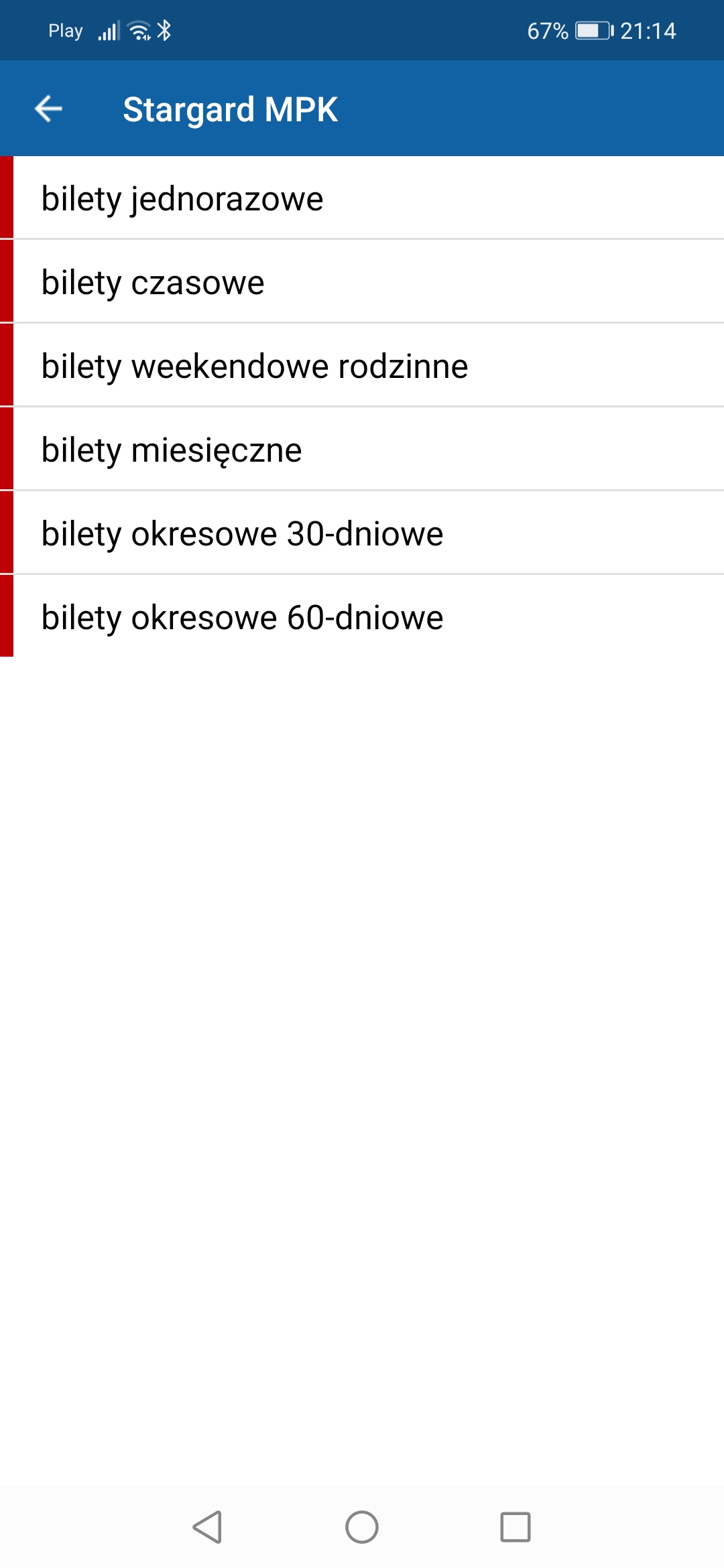
- Wybierz grupę biletów – bilety okresowe 30/60 dniowy.
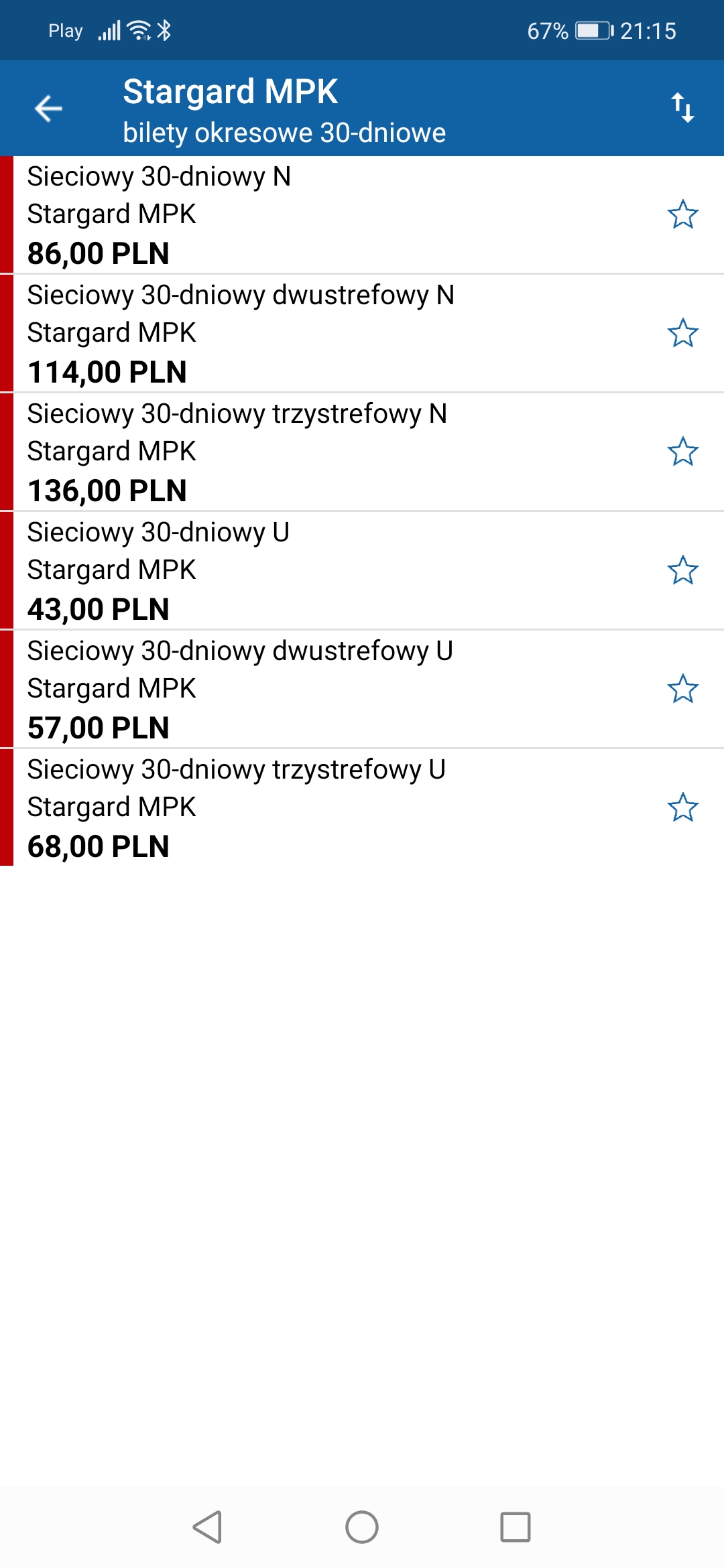
- Wybierz rodzaj biletu, wraz z określeniem Strefy oraz ulgi.
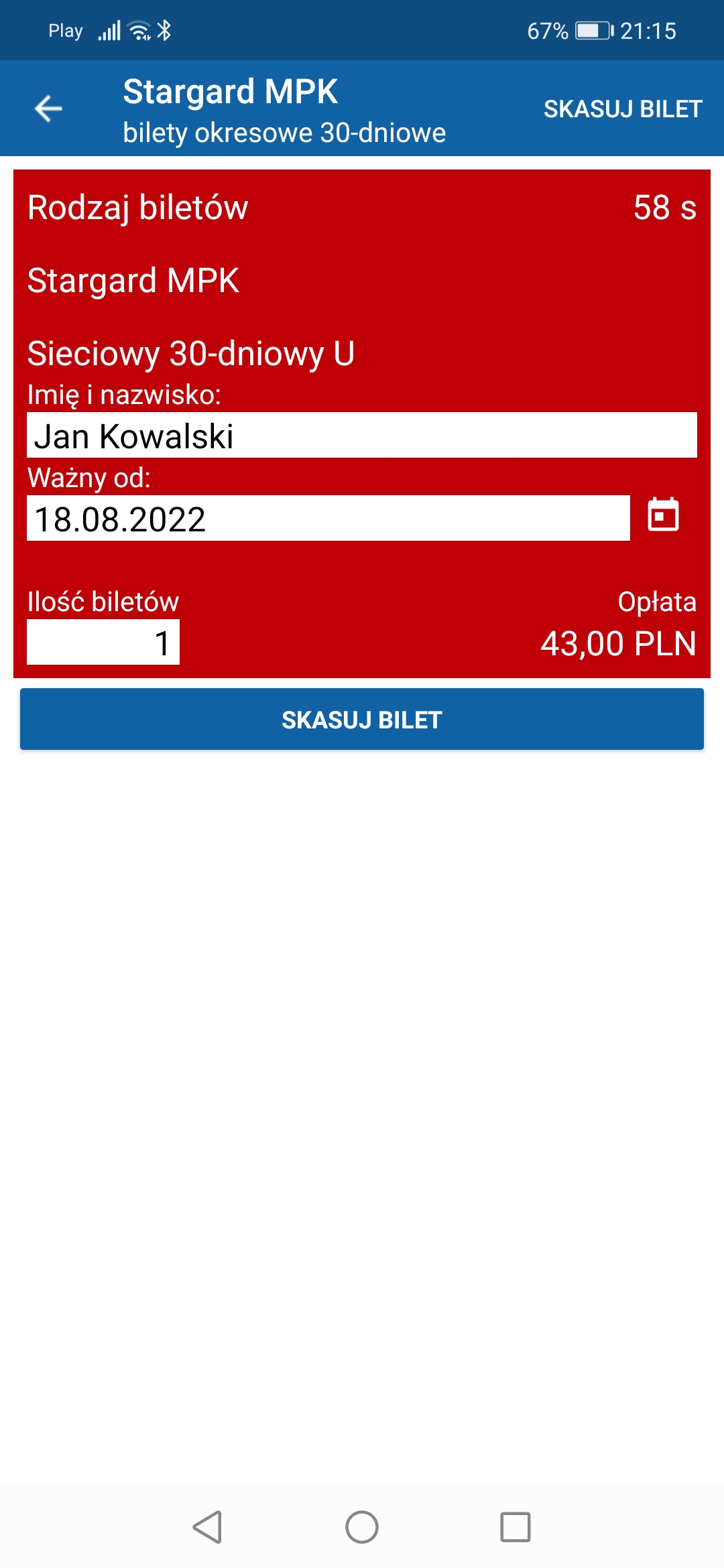
- Przed zakupem należy uzupełnić dane osobowe (Imię i Nazwisko oraz nr. dokumentu). Jeżeli nie zrobiłeś tego wcześniej zostaniesz przekierowany do zakładki „Dane użytkownika” w Menu.

- Przed zakupem możesz również określić od kiedy ma być ważny Twój bilet wybierając datę w kalendarzu
- Zakup bilety potwierdzasz przyciskiem „Skasuj”
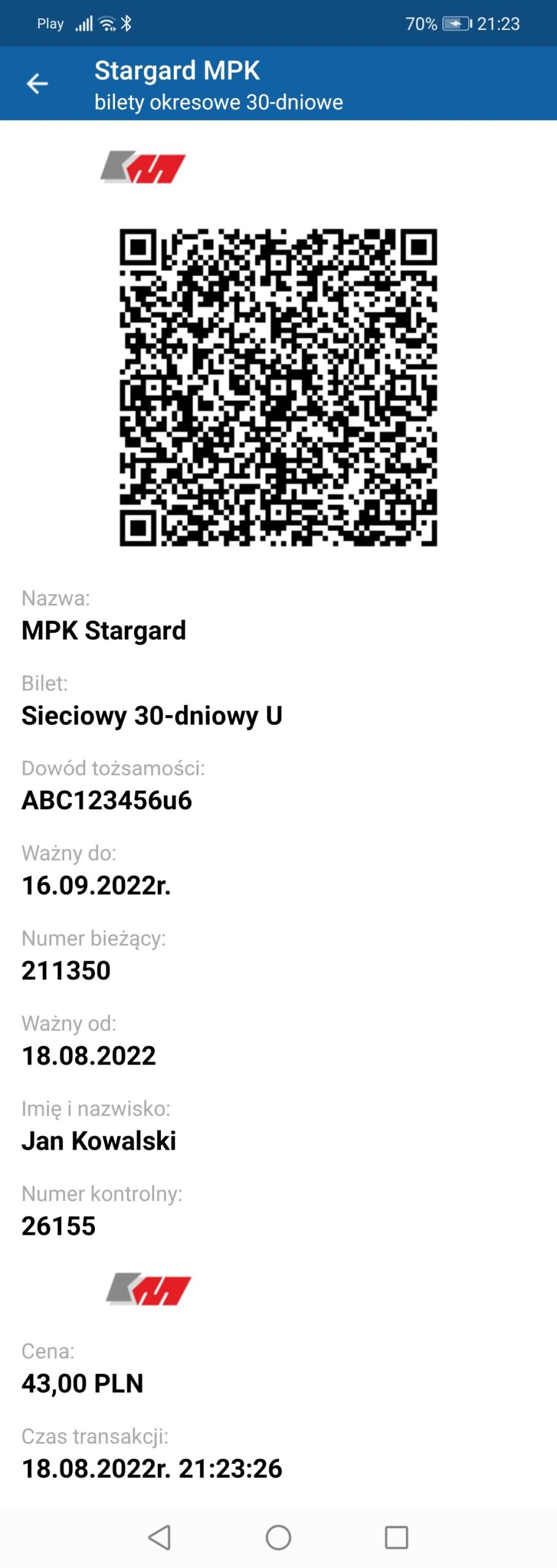
- Twój bilet został skasowany.
